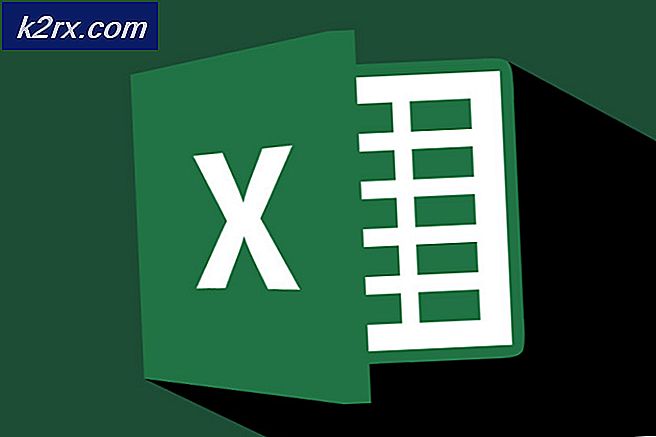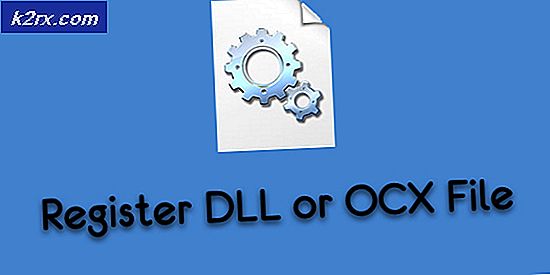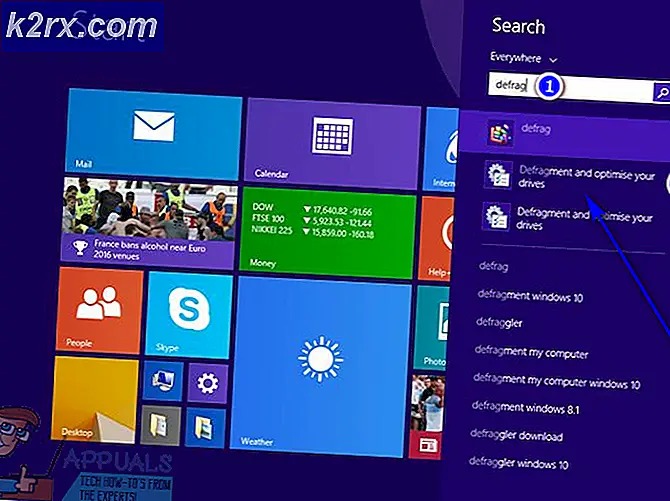Cara Melindungi Kata Sandi atau Mengenkripsi File Excel
Melindungi dunia digital Anda dari mata-mata selalu merupakan ide yang baik, terutama jika Anda memiliki beberapa informasi pribadi yang disimpan dalam file Anda. Microsoft Excel adalah alat yang hebat untuk menyimpan dan mengatur data Anda. Dari daftar hal-hal yang mudah dilakukan ke faktur dan daftar pelanggan. Jika Anda memiliki data sensitif dalam file Excel Anda, saya sangat menyarankan Anda mengenkripsi file Excel Anda.
Meskipun Excel 2010 dan di atas memiliki enkripsi yang lebih baik, itu masih belum cukup untuk melindungi data Anda yang sangat sensitif. Anda dapat menggunakan fitur perlindungan kata sandi Excel untuk melindunginya dari pengamat biasa atau Anda dapat menggunakannya sebagai lapisan keamanan ekstra. Namun, jika Anda benar-benar khawatir tentang keamanan file Anda, gunakan Windows BitLocker atau VeraCr ypt (Open Source)
Jangan mengacaukan proteksi password dengan enkripsi. Anda dapat memproteksi kata sandi buku kerja atau lembar untuk melarang pengguna mengubah buku kerja atau lembar Excel. Namun, pengguna tetap dapat melihat isinya. Di sisi lain, mengenkripsi buku kerja akan membutuhkan kata sandi untuk dibuka. Jadi, pengguna tidak akan dapat melihat isi buku kerja tanpa memasukkan kata sandi.
Cara Melindungi File Excel untuk Mencegah Perubahan
Anda dapat melindungi lembar Excel atau seluruh buku kerja dengan kata sandi. Untuk melindungi file Excel dengan kata sandi, ikuti langkah-langkah ini.
Buka buku kerja Excel atau lembar yang ingin Anda lindungi. Buka tab Tinjau dan klik Lindungi Buku Kerja atau Lindungi Lembar .
TIP PRO: Jika masalahnya ada pada komputer Anda atau laptop / notebook, Anda harus mencoba menggunakan Perangkat Lunak Reimage Plus yang dapat memindai repositori dan mengganti file yang rusak dan hilang. Ini berfungsi dalam banyak kasus, di mana masalah ini berasal karena sistem yang rusak. Anda dapat mengunduh Reimage Plus dengan Mengklik di SiniJendela Protect Workbook atau Protect Sheet akan muncul. Pilih opsi yang diperlukan dan ketikkan kata sandi Anda. Simpan file. Sementara prosedur ini akan melindungi file dari perubahan yang tidak diinginkan, pengguna masih dapat melihat isinya.
Cara Mengenkripsi File Excel untuk Menghindari Akses yang Tidak Sah
Untuk mengenkripsi seluruh buku kerja, ikuti langkah-langkah ini.
Buka buku kerja Excel yang diperlukan. Buka menu File dan klik Protect Workbook . Pilih Enkripsikan dengan Sandi dari hasil tarik-turun yang dihasilkan
Ketik dan ketik ulang kata sandi.
Simpan file.
Cara Unencrypt File Excel
Jika Anda ingin membatalkan enkripsi file, ikuti langkah-langkah ini.
Buka file yang dienkripsi. Anda harus memasukkan kata sandi untuk membukanya.
Buka menu File dan klik Protect Workbook . Pilih Enkripsikan dengan Sandi dari hasil tarik-turun yang dihasilkan
Bidang kata sandi akan muncul. Hapus kata sandi dan klik OK .
TIP PRO: Jika masalahnya ada pada komputer Anda atau laptop / notebook, Anda harus mencoba menggunakan Perangkat Lunak Reimage Plus yang dapat memindai repositori dan mengganti file yang rusak dan hilang. Ini berfungsi dalam banyak kasus, di mana masalah ini berasal karena sistem yang rusak. Anda dapat mengunduh Reimage Plus dengan Mengklik di Sini